Một màn hình desktop lộn xộn với hàng tá biểu tượng chồng chất không chỉ gây mất tập trung mà còn là rào cản lớn đối với năng suất làm việc. Cảm giác khó chịu khi phải tìm kiếm một ứng dụng hay tài liệu giữa “rừng” icon là điều mà nhiều người dùng máy tính thường xuyên gặp phải. Cá nhân tôi cũng từng trải qua tình trạng này, và luôn tìm kiếm một giải pháp để tổ chức lại không gian làm việc số của mình.
Sau khi thử nghiệm nhiều ứng dụng tùy chỉnh desktop, từ Rainmeter với cộng đồng hỗ trợ dần suy yếu, tôi đã tìm thấy một “cứu cánh” mang tên Fences. Đây chính là chương trình mà tôi luôn tìm kiếm. Fences tự động sắp xếp các biểu tượng trên desktop, giúp tôi dễ dàng phân loại và quản lý chúng hiệu quả, đồng thời cung cấp hàng loạt tính năng tùy chỉnh ấn tượng, biến không gian làm việc trở nên gọn gàng và chuyên nghiệp hơn bao giờ hết.
Fences Tự Động Sắp Xếp Biểu Tượng Với Bộ Quy Tắc Toàn Diện
Mọi thứ vào đúng vị trí: Sắp xếp thông minh từ khi khởi động
Ngay từ lần đầu kích hoạt, Fences đã thể hiện khả năng vượt trội khi tự động phân loại desktop của bạn thành bốn danh mục chính: Tải xuống (Downloads), Chương trình (Programs), Thư mục (Folders), và Tệp & Tài liệu (Files & Documents). Hầu hết các biểu tượng đều được sắp xếp vào đúng vị trí một cách chính xác.
Tuy nhiên, đôi khi vẫn có những trường hợp đặc biệt. Ví dụ, hai trò chơi trên desktop của tôi là Palia và Delta Force lại được Fences xếp vào mục Tệp & Tài liệu. Khi kiểm tra kỹ hơn các thuộc tính, tôi nhận ra chúng được phân loại là lối tắt Internet thay vì ứng dụng thông thường, có thể do chúng là các lối tắt từ Steam. Nhưng việc khắc phục rất đơn giản, chỉ cần kéo và thả biểu tượng đó vào đúng Fence mong muốn.
Tùy chỉnh không giới hạn: Thiết lập quy tắc riêng biệt
Bốn danh mục mặc định chỉ là khởi đầu. Bên trong menu Fences, dưới mục “Rules” (Quy tắc), bạn có thể thiết lập các kịch bản sắp xếp phức tạp và chi tiết hơn nhiều. Các quy tắc này có thể dựa trên nhiều tiêu chí khác nhau như loại tệp, tên, mục tiêu (đường dẫn), thời gian tạo/sửa đổi, và kích thước. Đặc biệt, Fences cho phép xếp chồng nhiều quy tắc lên nhau để tạo ra sự phân loại cực kỳ chính xác.
Hãy lấy ví dụ về các lối tắt Steam. Hầu hết các biểu tượng ứng dụng có kích thước ít nhất một kilobyte, nhưng lối tắt Steam thường chỉ khoảng 223 byte. Cả Palia và Delta Force đều có kích thước này, trong khi Wallpaper Engine – một lối tắt Steam khác trên desktop của tôi – là 222 byte. Dựa trên quan sát này, tôi đã tạo một quy tắc tùy chỉnh: bất kỳ biểu tượng nào có kích thước dưới 230 byte VÀ mục tiêu chứa “Steam” sẽ tự động được đưa vào Fence Chương trình. Nhờ đó, tôi có thể thiết lập một loạt các quy tắc tùy chỉnh và điều chỉnh thứ tự ưu tiên áp dụng các quy tắc này để sắp xếp desktop của mình một cách hoàn hảo, kể cả với các biểu tượng mới xuất hiện.
Mở Rộng Không Gian Làm Việc Với Chức Năng Đa Desktop (Pages)
Biến Desktop thành không gian làm việc đa năng
Không chỉ giới hạn ở việc tổ chức trên một màn hình, Fences còn mang đến một tính năng độc đáo gọi là Pages (trang). Điều này không có nghĩa là bạn cần nhiều màn hình vật lý, mà là khả năng tạo ra nhiều “desktop” ảo hoàn toàn mới, trống trơn để bạn tùy ý sắp xếp Fences. Có thể những người theo chủ nghĩa tối giản sẽ không đồng tình, bởi họ thích một desktop hoàn toàn trống rỗng. Tuy nhiên, tôi thuộc “trường phái cũ” – tôi thích có biểu tượng trên desktop, nhưng chúng phải được tổ chức gọn gàng.
Chức năng Pages là một cách tuyệt vời để phân chia một máy tính đa mục đích thành các chế độ “làm việc” và “giải trí” riêng biệt. Khi tôi đang làm việc trên một dự án (ví dụ như bài viết này), tôi không muốn một trò chơi nào đó cám dỗ mình khi lẽ ra tôi phải tập trung. Tôi có thể tạo một trang mới chỉ chứa các ứng dụng tôi dùng cho công việc, như WPS Office và GIMP, và giữ trang đó hiển thị trong suốt thời gian làm việc.
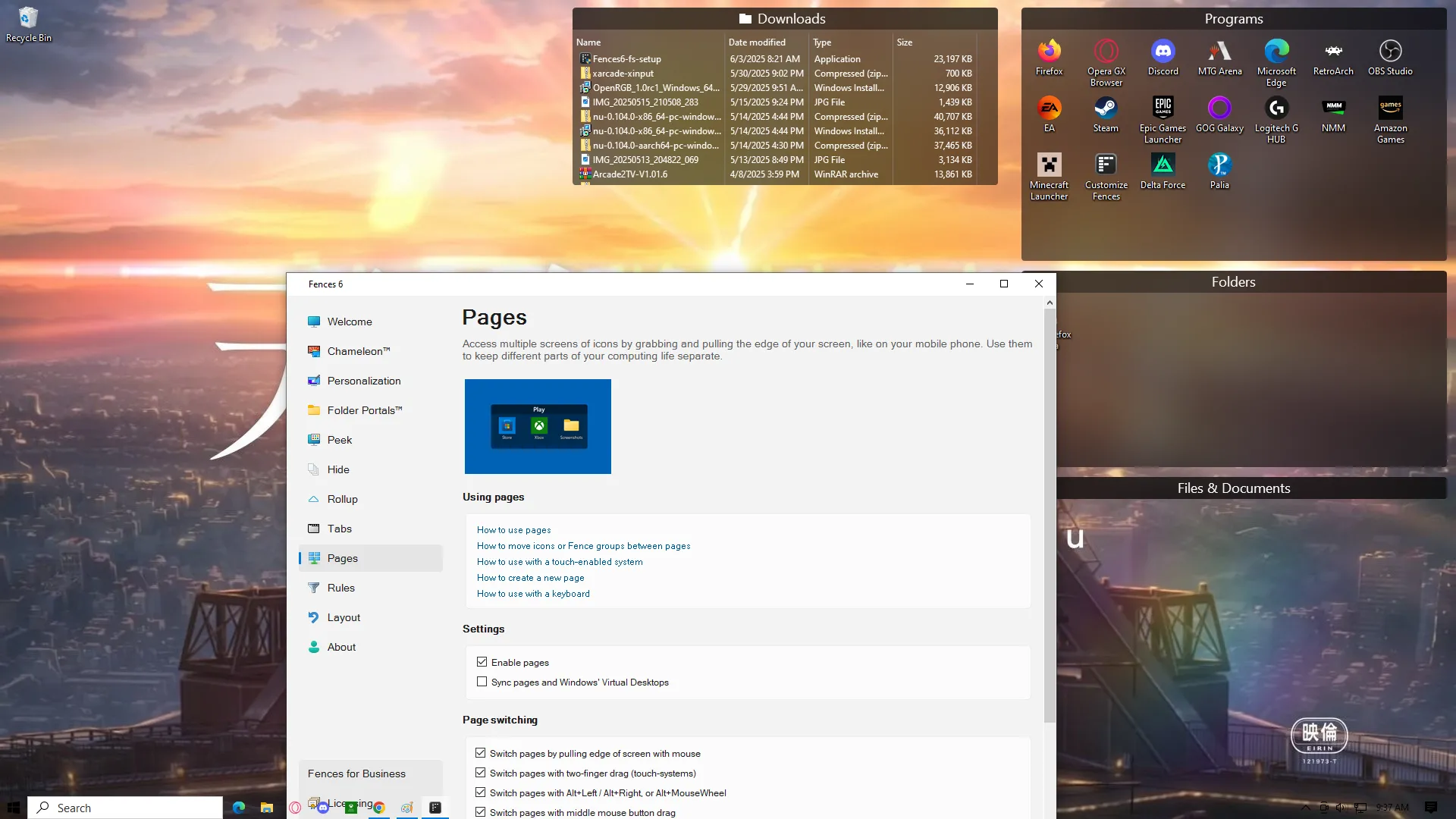 Giao diện Fences hiển thị các Pages (trang desktop ảo) để phân chia không gian làm việc hiệu quả
Giao diện Fences hiển thị các Pages (trang desktop ảo) để phân chia không gian làm việc hiệu quả
Chuyển đổi linh hoạt và đồng bộ hóa hiệu quả
Khi hoàn thành công việc, việc chuyển về trang chứa tất cả các biểu tượng trò chơi cũng dễ dàng như kéo chuột từ cạnh desktop hoặc nhấp đồng thời cả hai nút chuột. Thực tế, có tới năm cách khác nhau để di chuyển giữa các trang, và Fences cho phép người dùng bật hoặc tắt hiệu ứng chuyển động hoặc “nảy màn hình” khi chuyển đổi. Bạn cũng có thể chọn đồng bộ hóa các Pages này với Windows Virtual Desktops để tăng cường thêm chức năng và sự liền mạch trong trải nghiệm sử dụng.
Bố Cục Desktop Luôn Ổn Định Dù Thay Đổi Độ Phân Giải
Vĩnh biệt tình trạng icon lộn xộn sau khi thay đổi màn hình
Một trong những điều gây khó chịu nhất khi sử dụng các công cụ tùy chỉnh desktop như Rainmeter là việc bố cục của tôi thường bị xáo trộn hoàn toàn khi chuyển sang một màn hình có độ phân giải khác, hoặc thậm chí chỉ thay đổi độ phân giải của desktop hiện tại. Fences đã khắc phục hoàn toàn nhược điểm này.
Tôi có thể chọn duy trì bố cục của mình trên cơ sở từng màn hình, bất kể tôi đang sử dụng thiết lập một màn hình hay nhiều màn hình. Fences cũng mở rộng các tùy chọn tương tự để giữ cho các biểu tượng được sắp xếp đều đặn, với khả năng điều chỉnh khoảng cách giữa các icon và cách chúng được nhóm lại khi di chuyển.
![]() Tùy chọn định dạng bố cục rộng rãi của Fences, cho phép duy trì sự gọn gàng và ổn định của các icon trên desktop
Tùy chọn định dạng bố cục rộng rãi của Fences, cho phép duy trì sự gọn gàng và ổn định của các icon trên desktop
An tâm với tính năng sao lưu và phục hồi dễ dàng
Ngoài ra, tôi có thể tạo bản sao lưu tự động mỗi ngày, và Fences sẽ lưu trữ bảy bản sao lưu gần nhất. Việc khôi phục bố cục về trạng thái mong muốn chỉ mất vài cú nhấp chuột đơn giản, mang lại sự an tâm tuyệt đối khi thử nghiệm các bố cục mới hoặc khi có sự cố không mong muốn.
Đánh Đổi Hiệu Quả Với Chi Phí: Giá Cả Và Giá Trị Của Fences
Các gói đăng ký và chi phí ban đầu
Fences là một phần mềm trả phí. Mức giá hiện tại là 10 USD mỗi năm, hoặc 30 USD cho giấy phép trọn đời (áp dụng cho một giấy phép). Chi phí này sẽ tăng lên nếu bạn mua nhiều giấy phép cùng lúc. Ngoài ra, còn có gói “best value” với giá 40 USD mỗi năm, bao gồm nhiều ứng dụng khác nhưng lại không có tùy chọn giấy phép trọn đời. Fences thực sự hữu ích, nhưng đối với một công cụ quản lý desktop, tôi cảm thấy mức giá này vẫn còn khá cao.
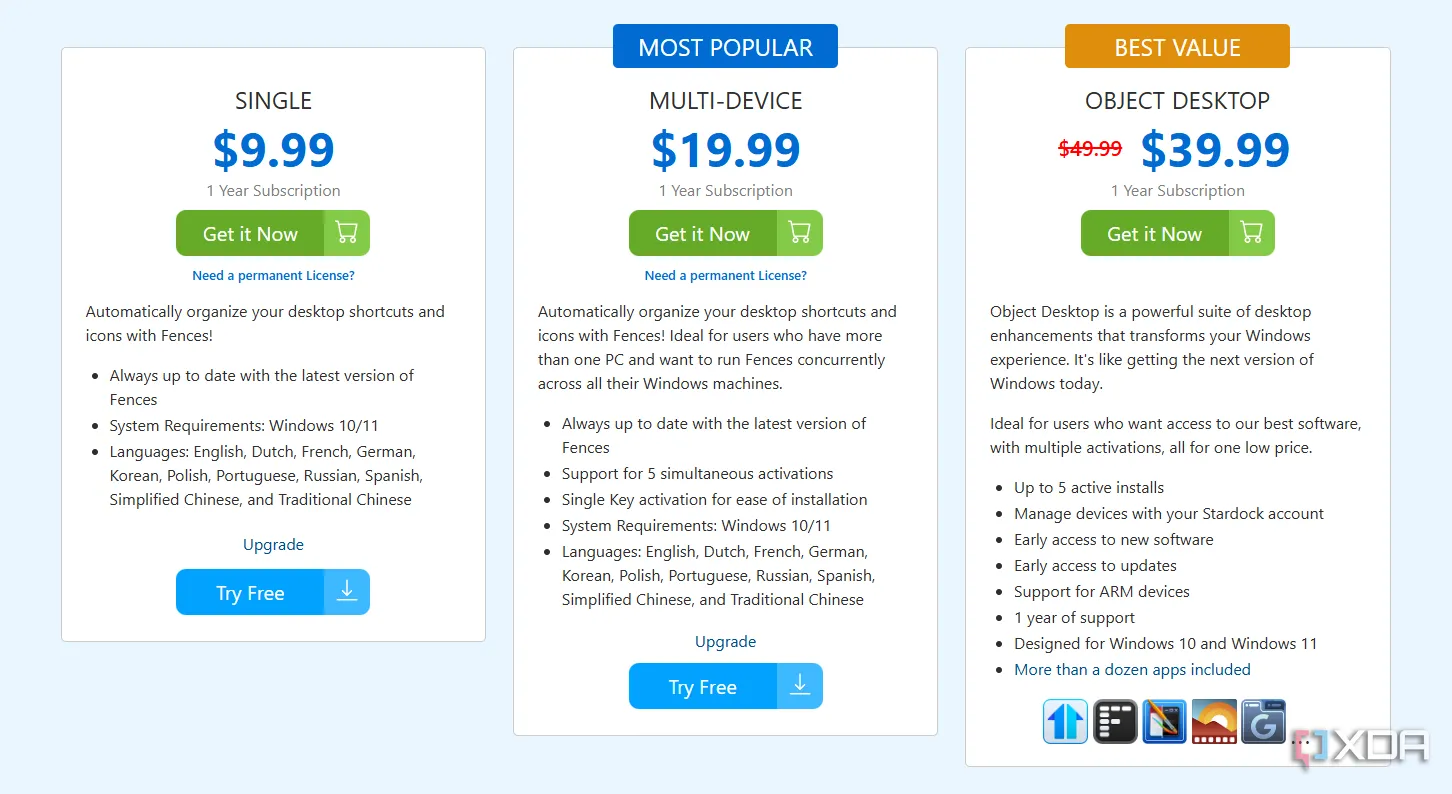 Thông tin giá Fences, bắt đầu từ 10 USD cho gói đăng ký một năm, minh họa các lựa chọn gói dịch vụ
Thông tin giá Fences, bắt đầu từ 10 USD cho gói đăng ký một năm, minh họa các lựa chọn gói dịch vụ
Giá trị lâu dài và trải nghiệm dùng thử miễn phí
Tuy nhiên, nhìn ở khía cạnh tích cực, khi mua Fences, bạn sẽ nhận được các bản cập nhật miễn phí lên phiên bản mới nhất của ứng dụng trong suốt thời gian phần mềm còn được phát triển. Kể từ khi Stardock ra mắt Fences vào năm 2009, đội ngũ phát triển đã duy trì hoạt động mạnh mẽ trong 16 năm qua, cho thấy cam kết lâu dài đối với sản phẩm.
Thêm vào đó, Fences cung cấp bản dùng thử miễn phí 30 ngày. Bạn có thể trải nghiệm phần mềm mà không tốn một xu, và điều tuyệt vời là không cần cung cấp thông tin thẻ tín dụng để tải về. Điều này có nghĩa là sẽ không có các khoản thanh toán đăng ký “lén lút” nếu bạn quên hủy; thay vào đó, bạn sẽ được nhắc mua phần mềm để tiếp tục sử dụng.
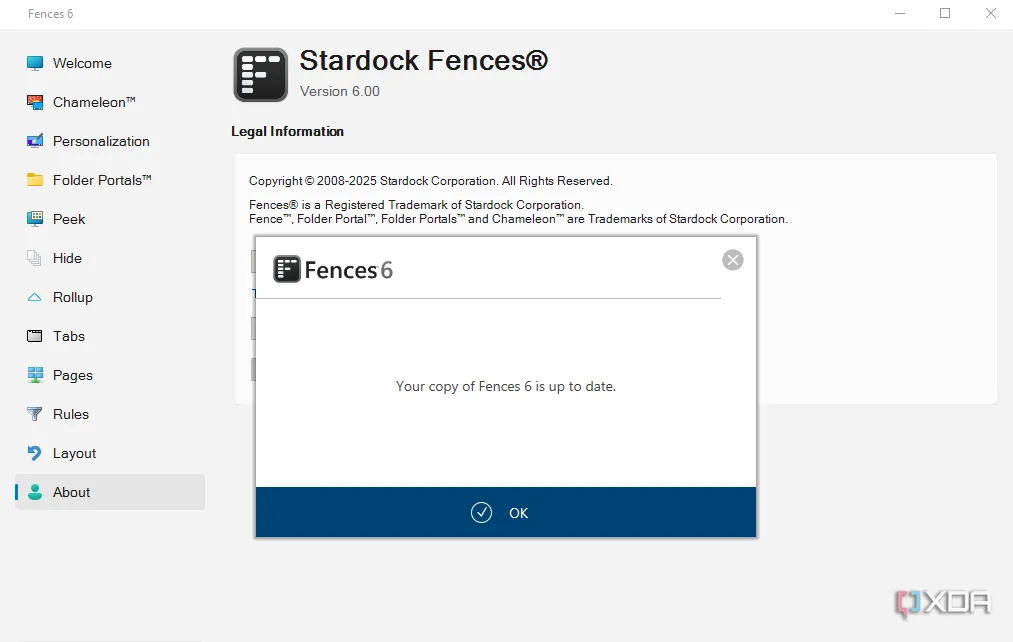 Giao diện Fences thông báo về các bản cập nhật mới nhất, đảm bảo người dùng luôn nhận được tính năng và cải tiến kịp thời
Giao diện Fences thông báo về các bản cập nhật mới nhất, đảm bảo người dùng luôn nhận được tính năng và cải tiến kịp thời
Với Fences, desktop của tôi trở nên gọn gàng và có tổ chức hơn rất nhiều, và tôi không cần phải bận tâm về việc sắp xếp mỗi khi thêm một biểu tượng mới. Những ngày phải sắp xếp thủ công các biểu tượng vào các nhóm tùy ý, chỉ để chúng biến mất sau một bản cập nhật hệ thống hoặc một cú click nhầm, đã lùi vào dĩ vãng. Fences đã hoàn toàn loại bỏ nỗi lo đó, mang lại một không gian làm việc số được tổ chức chuyên nghiệp và hiệu quả.
Fences thực sự là một khoản đầu tư đáng giá cho bất kỳ ai muốn nâng cao năng suất và trải nghiệm sử dụng máy tính. Nếu bạn đang tìm kiếm một giải pháp để “dọn dẹp” desktop của mình, đừng ngần ngại thử trải nghiệm Fences ngay hôm nay. Bạn đã từng sử dụng Fences hoặc các phần mềm quản lý desktop tương tự chưa? Hãy chia sẻ trải nghiệm của bạn trong phần bình luận bên dưới và đừng quên ghé thăm blogcongnghe.net để khám phá thêm nhiều bài viết hữu ích về tối ưu hóa Windows và các tiện ích công nghệ khác nhé!